U bent hier:
Smartphone beveiligen (Android)
Artikel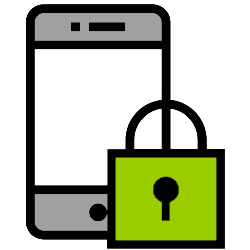
Op je Android-smartphone staat allerlei persoonlijke informatie. Bescherm deze gegevens en beveilig het toestel daarom goed.
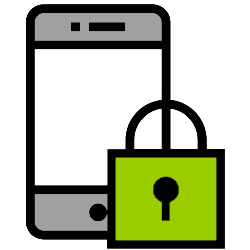
Telefoon beveiligen
Bij een computer is een goed wachtwoord en een
antivirusprogramma
antivirusprogramma
Programma dat
virussen op de
computer herkent, opspoort en zo mogelijk verwijdert of onschadelijk maakt. Bekende bedrijven die antivirusprogramma's maken zijn Norton, AVG en Avira.
niet meer dan normaal. Hoe komt het dan dat mensen bij een
smartphone minder vaak over de veiligheid nadenken? Een smartphone is eigenlijk een
kleine computer. Bovendien verzamel je er steeds meer op. Denk aan persoonlijke
gesprekken, een flink aantal privéfoto’s, allerlei persoonlijke gegevens en
wachtwoorden. Een hoop informatie die je goed wilt beschermen. Zorg dus dat het toestel goed beveiligd is. Dat kan op een aantal manieren.
Besturingssysteem updaten
Een belangrijke basis is een veilig besturingssysteem. Android brengt regelmatig nieuwe updates uit. Daarbij worden mogelijke kwetsbaarheden verholpen, en de beveiliging extra aangescherpt. Het is aan te raden om die updates toe te passen. Controleer of je de nieuwste versie hebt en update eventueel zo:
- Tik op de app Instellingen.
- Scrol helemaal naar beneden en tik op Softwareupdate.
- Tik op Downloaden en installeren.
- Als er ’Uw software is up-to-date’ staat, hoeft u niets meer te doen. Als er wel een update beschikbaar is, tik dan op Nu install.
Het installeren begint direct. Dit kan lang duren.
Wachtwoord, pincode of andere schermvergrendeling
Beveilig je telefoon met een wachtwoord. Dat klinkt misschien logisch, maar er zijn nog steeds genoeg mensen die het niet doen. Android-smartphones kennen een aantal vormen van beveiliging. Dat zijn een pincode, een wachtwoord en een patroon. Afhankelijk van het model telefoon, kunnen het ook nog een vingerafdruk of gezichtsherkenning zijn.
Een patroon of pincode is makkelijk te onthouden, maar ook gemakkelijker te kraken. Vingerafdruk en gezichtsherkenning zijn behoorlijk veilig, maar kunnen ook worden gekraakt. Bovendien zijn die vormen niet altijd even gebruiksvriendelijk. Eigenlijk ben je het beste uit met een sterk wachtwoord. Kies voor voldoende tekens, een combinatie van letters, cijfers en tekens. En kies iets dat niet makkelijk te raden of te achterhalen is.
Pas het wachtwoord of de ontgrendelingsvorm eenvoudig aan. Dit zijn de stappen op een Samsung-smartphone:
- Tik op de app Instellingen.
- Scrol naar beneden en tik op Vergrendelscherm en AOD.
- Tik op Schermvergrendeling en biometrie.
- Voer zo nodig uw pincode in en tik op Doorgaan.
- Kies nu een van de opties: pincode, wachtwoord, patroon, vegen of geen.
Apps updaten
Houd bij apps rekening met een aantal zaken. Download in de eerste plaats alleen apps uit de Play Store Play Store Online winkel van Google waar men apps downloadt voor een Android-apparaat. Wordt ook wel Google Play genoemd. De Play Store is te openen door te tikken op het gelijknamige pictogram op het apparaat. van Google. Die programma's worden namelijk gecontroleerd en zijn veilig voor gebruik. Toch is het goed om ook zelf kritisch te zijn. Sommige apps vragen namelijk allerlei toestemmingen. Denk maar een spelletje dat ook toegang wil tot je contacten. Of een weer-app die ook geluid wil opnemen. Niet nodig, en een goede reden om die apps niet te installeren.
Daarnaast is het belangrijk dat de apps die je gebruikt up-to-date zijn. Zo vergroot je de kans dat mogelijke kwetsbaarheden verholpen zijn. Update apps als volgt:
- Tik op de app Play Store.
- Tik rechtsboven op het icoon met uw voorletter(s) of profielfoto.
- Tik op Apps en apparaat beheren.
- Tik onder 'Updates beschikbaar' op Alles updaten.
De updates worden uitgevoerd. Play Store kan ook automatisch apps updaten, dan hoef je hier niet meer op te letten.
Virusscan
Wil je het toestel nog eens extra goed nalopen? Gebruik dan een virusscanner. Hiervoor moet je eerst een app downloaden. Er zijn, net als op een pc, gratis en betaalde scanners. Een aantal bekende opties zijn:
Wat vind je van dit artikel?
Geef sterren om te laten zien wat je van het artikel vindt. 1 ster is slecht, 5 sterren is heel goed.
Meer over dit onderwerp
iPhone beveiligen
Niemand wil dat foto's en andere gegevens opeens op straat liggen. Beveilig daarom de iPhone zodat anderen geen toegang hebben.
Beveilig de iPad
Door het platte formaat verlies je makkelijk het zicht op de iPad. Beveilig de iPad daarom tegen diefstal en ongewenst gebruik.
Bekijk meer artikelen met de categorie:
Meld je aan voor de nieuwsbrief van SeniorWeb
Elke week duidelijke uitleg en leuke tips over de digitale wereld. Gratis en zomaar in de mailbox.